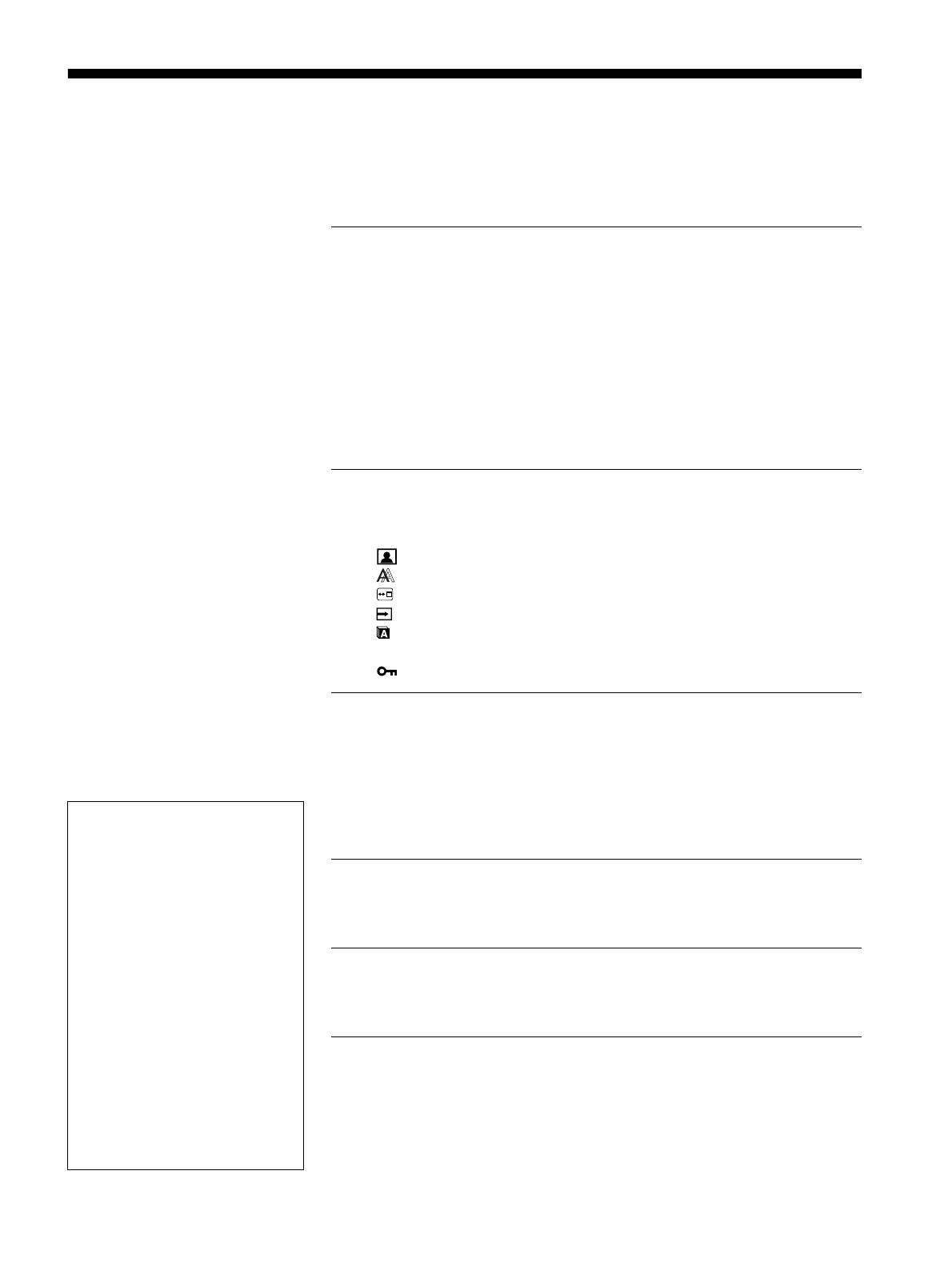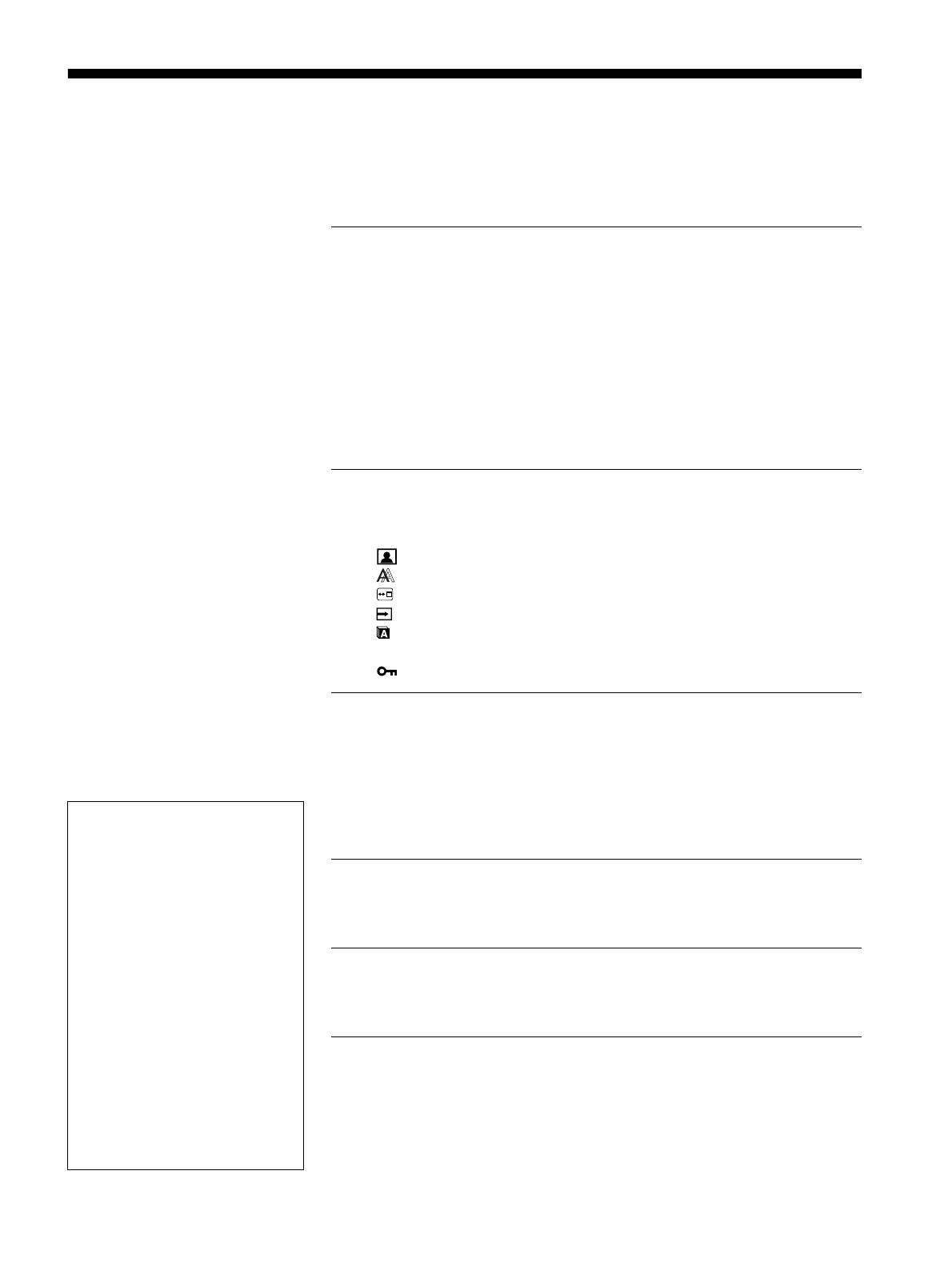
3
目次
・Macintoshは、Apple Computer,
Inc. の米国およびその他の国にお
ける登録商標です。
・Windows
®
は、米国 Microsoft
Corporation の米国およびその他
の国における登録商標です。
・ IBM PC/AT と VGA は、IBM
Corporation の登録商標です。
・ VESA と DDC
™
は、Video
Electronics Standards
Association の商標です。
・ENERGY STAR
®
マークは、米国
環境保護局の商標です。
・ Adobe、Acrobat は Adobe
Systems Incorporated (アドビ
システムズ社)の商標です。
・ この取扱説明書に表記されている
上記以外の製品名は、それぞれの
会社の商標または登録商標です。
・ この取扱説明書では、「
®
」と「
™
」
については一部表記を省略してい
ます。
http://www.sony.co.jp/
使用上のご注意 . . . . . . . . . . . . . . . . . . . . . . . . . . . . . . . . . . . . . . . . . . . . 4
ディスプレイの型名を確認する . . . . . . . . . . . . . . . . . . . . . . . . . . . . . . 5
各部の名前とはたらき . . . . . . . . . . . . . . . . . . . . . . . . . . . . . . . . . . . . . . 5
接続と設定 . . . . . . . . . . . . . . . . . . . . . . . . . . . . . . . . . . . . . . 6
準備 1:スタンドを組み立てる . . . . . . . . . . . . . . . . . . . . . . . . . . . . . . 6
準備 2:ビデオ信号ケーブルをつなぐ . . . . . . . . . . . . . . . . . . . . . . . . 7
準備 3:USB マウスと USB キーボードなどをつなぐ
(USB 端子があるモデルのみ) . . . . . . . . . . . . . . . . . . . . . . . 8
準備 4:オーディオ接続コードをつなぐ . . . . . . . . . . . . . . . . . . . . . . 9
準備 5:電源コードをつなぐ . . . . . . . . . . . . . . . . . . . . . . . . . . . . . . .10
準備 6:コード類をまとめて端子カバーを閉める . . . . . . . . . . . . .10
準備 7:電源を入れる . . . . . . . . . . . . . . . . . . . . . . . . . . . . . . . . . . . . .10
準備 8:ディスプレイの向きと高さを変える . . . . . . . . . . . . . . . . .11
入力を切り換えるには (INPUT1/INPUT2) . . . . . . . . . . . . . . . . .12
調整する . . . . . . . . . . . . . . . . . . . . . . . . . . . . . . . . . . . . . . 12
メニュー操作のしかた . . . . . . . . . . . . . . . . . . . . . . . . . . . . . . . . . . . . .12
メニュー一覧 . . . . . . . . . . . . . . . . . . . . . . . . . . . . . . . . . . . . . . . . . . . . .13
画質調整メニュー . . . . . . . . . . . . . . . . . . . . . . . . . . . . . . . . . . . . . .13
画調整メニュー(アナログ RGB 信号のみ) . . . . . . . . . . . . . . . .14
メニュー位置メニュー . . . . . . . . . . . . . . . . . . . . . . . . . . . . . . . . . .14
自動入力センサーメニュー . . . . . . . . . . . . . . . . . . . . . . . . . . . . . .15
LANGUAGE メニュー . . . . . . . . . . . . . . . . . . . . . . . . . . . . . . . . . .15
0 リセットメニュー(お買い上げ時の設定に戻す) . . . . . . . . . . .15
メニューロック . . . . . . . . . . . . . . . . . . . . . . . . . . . . . . . . . . . . . . .15
機能 . . . . . . . . . . . . . . . . . . . . . . . . . . . . . . . . . . . . . . . . . . 16
音量を調節する . . . . . . . . . . . . . . . . . . . . . . . . . . . . . . . . . . . . . . . . . . .16
省電力機能(パワーセーブ機能) . . . . . . . . . . . . . . . . . . . . . . . . . . . .16
節電しながら使う(ECO モード) . . . . . . . . . . . . . . . . . . . . . . . . . . .16
自動輝度調整機能(ライトセンサー) . . . . . . . . . . . . . . . . . . . . . . . .16
自動画質調整機能(アナログ RGB 信号のみ) . . . . . . . . . . . . . . . . .17
KVM 機能(Keyboard-Video-Mouse 機能) . . . . . . . . . . . . . . . . .17
故障かな?と思ったら . . . . . . . . . . . . . . . . . . . . . . . . . . . . 18
表示メッセージについて . . . . . . . . . . . . . . . . . . . . . . . . . . . . . . . . . . .18
本機の症状と対処のしかた . . . . . . . . . . . . . . . . . . . . . . . . . . . . . . . . .19
保証書とアフターサービス . . . . . . . . . . . . . . . . . . . . . . . . 21
保証書 . . . . . . . . . . . . . . . . . . . . . . . . . . . . . . . . . . . . . . . . . . . . . . . . . . .21
アフターサービスについて . . . . . . . . . . . . . . . . . . . . . . . . . . . . . . . . .21
主な仕様 . . . . . . . . . . . . . . . . . . . . . . . . . . . . . . . . . . . . . . 22
TCO’99 Eco-document (for the black model) . . . . . . . . . . . . . . . . . . . . i
TCO’03 Eco-document (for the silver model) . . . . . . . . . . . . . . . . . . . ii